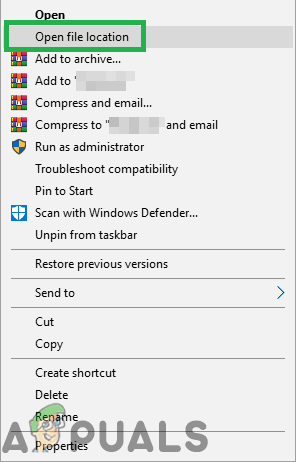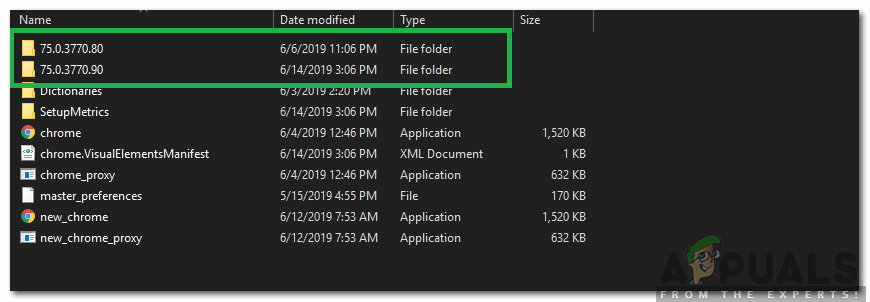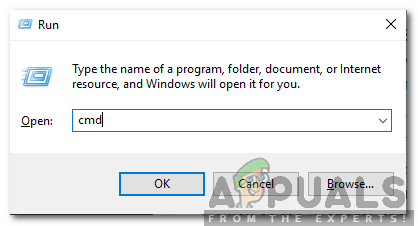% LOCALAPPDATA% Google Chrome User Data

Mag-click sa OK. Bubuksan nito ang Windows Explorer gamit ang isang pangkat ng mga folder, i-right click ang folder na tinatawag default folder at piliin ang palitan ng pangalan, palitan ang pangalan ng folder na ito sa default.old. Kung sasabihin nito sa iyo na ang Chrome ay ginagamit na, pagkatapos ay i-save ang mga hakbang na ito, i-reboot ang iyong computer at nang hindi sinusubukang buksan ang Chrome gumanap muli ang mga hakbang. Matapos ang matagumpay na folder ay matagumpay na napangalanang 'default.old', magbubukas ang Chrome nang walang mga problema. Tiyaking itinala mo kung anong mga extension ang iyong na-install upang masubaybayan mo kung aling tukoy na extension ang hindi tugma o nagdudulot ng katiwalian.
Paraan 2: Reinitializing .dll File para sa Chrome
Posibleng ang file na '.dll' para sa Chrome ay nasira sanhi ng kung saan hindi maayos na naglo-load ang application. Samakatuwid, sa hakbang na ito, gagawin naming muling pagbubuo ng 'Chrome.dll'. Upang magawa iyon:
- Tama - mag-click sa ' Google Chrome ”Shortcut at pumili ka ang “ Buksan File Lokasyon 'Pagpipilian.
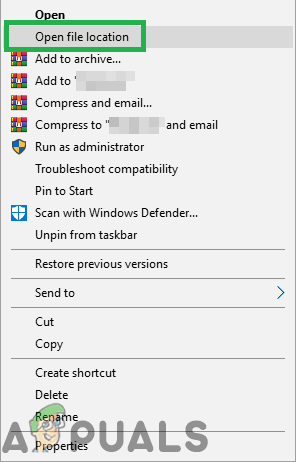
Pag-right click at pagpili ng 'Buksan ang Lokasyon ng File'.
- Dapat mayroong isa o higit pang mga folder na pinangalanan sa mga numero, buksan ang mga folder nang isa-isa at i-right click sa ' Chrome . atbp ”File.
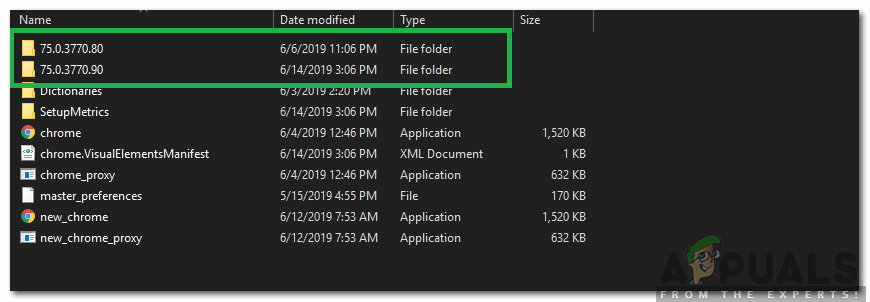
May bilang na mga folder sa loob ng direktoryo ng pag-install ng Chrome
- Piliin ang 'Tanggalin' at teka para matanggal ang mga file.
- Ngayon, pindutin ang “ Windows '+' R ”Sabay-sabay na mga susi at uri sa ' cmd '.
- Pindutin ang “ Shift '+' Ctrl '+' Pasok ”Susi sabay-sabay sa pagbigyan ang mga pribilehiyo sa pangangasiwa .
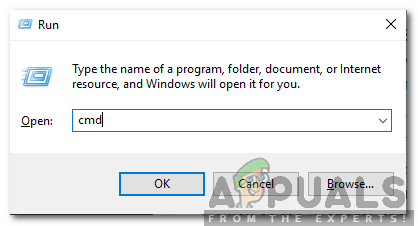
Ang pagta-type ng cmd sa Run Prompt at pagpindot sa Shift + Alt + Enter upang buksan ang isang nakataas na Command Prompt
- Uri sa mga sumusunod na utos at pindutin ang “ Pasok '.
netsh winsock reset ipconfig / flushdns - Teka lang para makumpleto ang proseso ati-restart ang iyong computer
- Buksan Chrome at suriin upang makita kung mananatili ang isyu.
Paraan 3: Huwag paganahin ang Antivirus
Sa ilang mga kaso, nakita iyon hindi pagpapagana ng antivirus naayos ang isyung ito Samakatuwid, inirerekumenda na huwag paganahin ang lahat ng mga programa ng Antivirus / Security na naka-install sa iyong computer maging ang default na Windows Defender o anumang iba pang security app.
2 minuto basahin